苹果13引导式访问怎么用
时间:2022-08-24 来源:互联网 标签: 苹果13引导式访问
苹果13支持引导式访问,但是很多用户朋友还不知道这项功能该如何使用,得知大家的疑问后,小编为你找到了一系列的教程,看完下面的教程,你就知道该如何使用引导式访问了。
苹果13引导式访问怎么用
引导式访问有什么用?
引导式访问有保护隐私和保持专注的作用,引导式访问可将您的设备限制为只能使用某一个 App,并让您控制哪些功能可用。当孩子使用您的设备,或不小心做出的手势可能会分散您的注意力时,您可打开“引导式访问”。
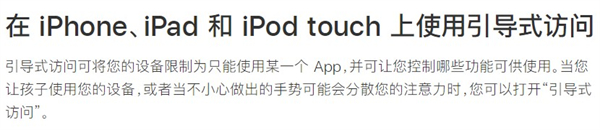
设置引导式访问
1.点击“设置”>“辅助功能”,然后开启“引导式访问”。
2.选择“密码设置”,然后确认“设置引导式访问密码”。
3.输入密码,然后再输入一次。从这里,您还可以打开面容 ID 或触控 ID,作为结束引导式访问会话的方法。
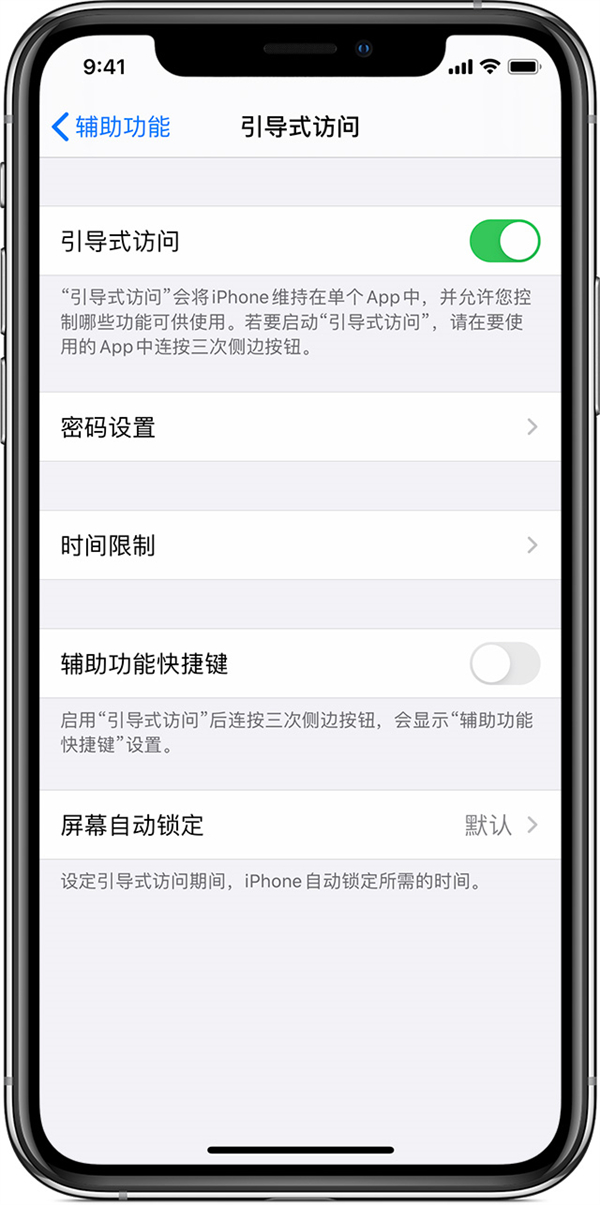
开始引导式访问会话
1.选择所需的 App。
2.在 iPhone X 或更新机型上,连按三次侧边按钮。在 iPhone 8 或更早机型上,连续按动三次主屏幕按钮。
3.如果您希望屏幕的某些部分停止对触摸操作做出响应,请使用一根手指圈出这些区域。用户朋友可以移动圆圈或调整圆圈大小,也可以轻点 X 将它移除。
4.轻点“引导式访问”,找到下方的“开始”。或者,要通过 Siri* 开始引导式访问会话,请打开所需的 App,然后告诉 Siri“打开引导式访问”。
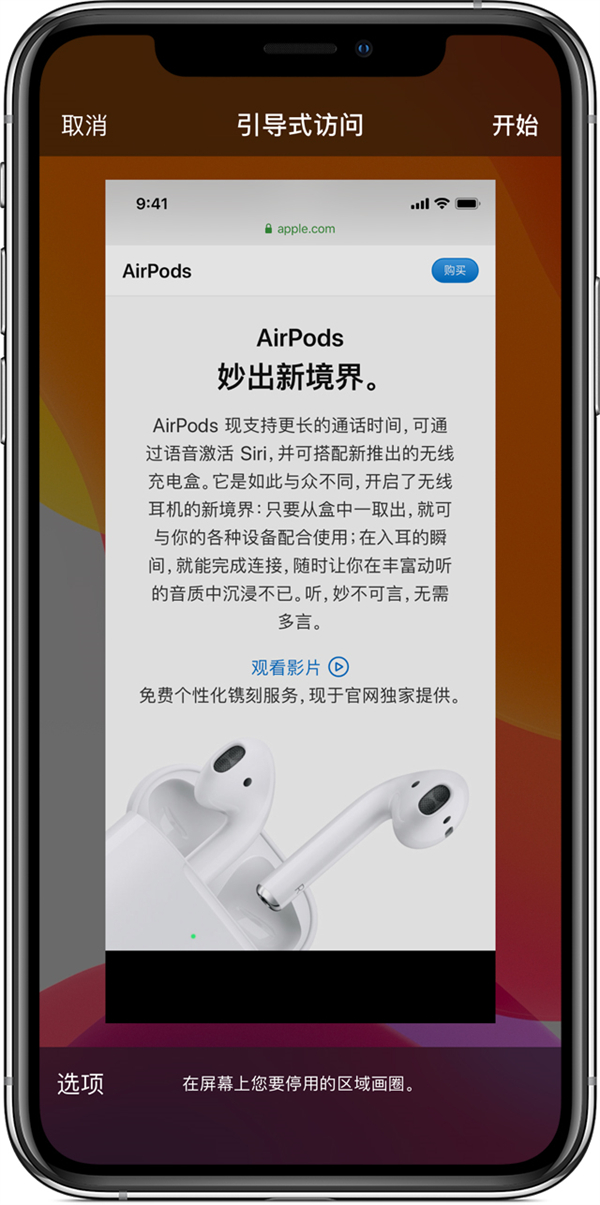
控制哪些功能可供使用
1.要关闭功能或设置时间限制,请连按三次侧边按钮或主屏幕按钮,选择“选项”。如果您没有看到“选项”,请再次连按三次侧边按钮或主屏幕按钮,然后输入您的密码。
2.找到所需的选项,然后轻点“完成”。
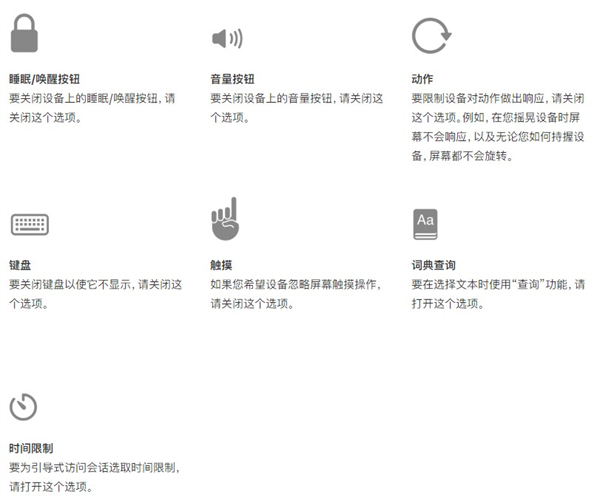
结束引导式访问会话
连按三次侧边按钮或主屏幕按钮,输入您的引导式访问密码,点击下方的结束。或者,如果您为引导式访问打开了触控 ID 或面容 ID,请连按两次侧边按钮或主屏幕按钮。
上文就是小编为您带来的苹果13引导式访问怎么用了,若还有疑问请多多关注Iefans手机教程频道!
-
 抖音网页版官网入口-抖音网页版在线观看链接 2026-01-12
抖音网页版官网入口-抖音网页版在线观看链接 2026-01-12 -
 win7旗舰版2026永久激活密钥-win7永久免费激活密钥大全 2026-01-12
win7旗舰版2026永久激活密钥-win7永久免费激活密钥大全 2026-01-12 -
 名刀的梗是什么梗揭秘日本刀圈爆火谐音梗 武士刀爱好者必看 2026-01-12
名刀的梗是什么梗揭秘日本刀圈爆火谐音梗 武士刀爱好者必看 2026-01-12 -
 雨过天青云破处梅子流酸泛绿时赞颂的是哪种非遗技艺 蚂蚁新村今日答案2026.1.1 2026-01-12
雨过天青云破处梅子流酸泛绿时赞颂的是哪种非遗技艺 蚂蚁新村今日答案2026.1.1 2026-01-12 -
 kook网页版一键直达-kook网页版极速登录入口 2026-01-12
kook网页版一键直达-kook网页版极速登录入口 2026-01-12 -
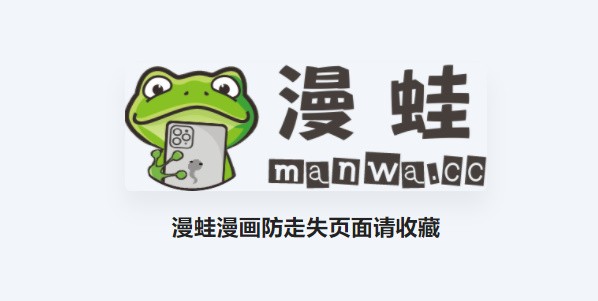 蛙漫2台版入口免费看全集-蛙漫2台版入口最新台版漫画免费看全 2026-01-12
蛙漫2台版入口免费看全集-蛙漫2台版入口最新台版漫画免费看全 2026-01-12





